Google浏览器浏览数据同步失败解决办法
文章来源:谷歌浏览器官网
更新时间:2025-06-11
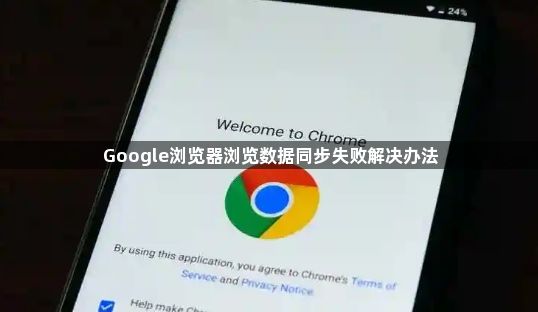
1. 检查网络连接:确保设备已连接到互联网,并且网络稳定。可以尝试打开其他网页或应用程序,查看是否能够正常访问。如果网络不稳定或中断,可能会导致同步失败。可尝试重启路由器或切换网络环境来排除网络问题。
2. 确认账户登录与设置:确保已在谷歌浏览器中正确登录谷歌账户。如果未登录账户或登录信息错误,同步功能将无法启用。可在浏览器右上角点击“登录”按钮进行登录。登录后,在浏览器中进入设置页面,找到“同步”选项,确认同步功能已被启用,并选择需要同步的内容(如历史记录、书签、密码等)。
3. 检查浏览器版本:过时的浏览器可能会导致同步功能无法正常工作。可点击右上角的三个点图标,选择“帮助”,再点击“关于Google Chrome”。浏览器会自动检查更新,如有新版本,按照提示进行安装即可。
4. 排查同步服务器状态:如果同步服务器出现故障或维护,同步功能可能会暂时失灵。可等待一段时间后再次尝试同步,或通过相关渠道查询谷歌同步服务器的状态。
5. 检查防火墙和安全软件设置:某些防火墙、杀毒软件或者安全工具可能阻止Chrome浏览器访问网络。可暂时关闭这些安全软件,或者将Chrome添加到白名单中,然后重新尝试数据同步。
6. 清除浏览器缓存和Cookie:缓存和Cookie中可能保存着旧的、错误的同步信息。可点击右上角的三个点图标,选择“更多工具”,再点击“清除浏览数据”。在弹出的窗口中,选择要清理的数据类型,如“缓存的图片和文件”、“Cookie和其他站点数据”等,然后点击“清除数据”。

